Só que já perdeu anos de fotos de família, ou dados importantíssimos é capaz de avaliar a importância de ter uma boa estratégia de backups, e acredite, o custo envolvido é muito menor que a dor de cabeça de precisar recuperar tudo que se perdeu.
Na realidade fazer backups não é simplesmente copiar arquivos, é algo que vai além, e envolve o desenvolvimento de uma estratégia que envolve software e hardware, e no caso daqueles que usam o micro como instrumento de trabalho, a contratação de um serviço externo, nas nuvens.
Não falarei de backups em Linux (que podem facilmente ser feitos com o uso do comando rsync), nem de OS X, para o qual o ideal é o uso do Time Machine, vendido pela própria Apple, mas algumas das sugestões que apresento, podem ser utilizadas por estes sistemas operacionais por terem versões disponíveis para múltiplos sistemas.

Você pode considerar três níveis básicos de complexidade, e custo:
1. Backup ou sincronização em HD externo (USB) – é o mínimo aceitável. Por estar em um HD externo, você livra-se do risco de que alguma falha catastrófica no seu computador, como um pico de corrente, queime todos os HDs internos.
2. Sincronização em tempo real com HD interno – a principal função deste é a de manter cópias sempre atualizadas de seus arquivos, no caso de HDs internos, pela velocidade de transferência, o ideal é o uso de sincronização.
3. Backup para o serviço externo (nuvem) – Existem inúmeros serviços que se propõe a fazê-lo, como o custo é maior, envolve o pagamento de tarifas mensais ou anuais, geralmente em dólares.
O básico do básico: um HD USB.
Se você só pode escolher UMA forma de proteger seus dados, opte por um HD USB externo. Mas atenção, se você tem alguma dúvida quanto à segurança do próprio disco, sugiro que, depois de efetuado o backup o guarde em local seguro, para evitar o que aconteceu com o cineasta Francis Ford Copolla, que teve sua casa na Argentina assaltada, e o ladrão levou o notebook E o HD em que ele guardava 15 anos de backups de seus trabalhos…
Para usar como backup, o ideal é que o disco tenha sido construído para tal uso, e isso só será encontrado em HDs USBs, eles custarão um pouco mais que comprar um HD ‘normal’ e colocar em um adaptador USB, mas terão uma vida mais longa, coisa importantíssima, quando falamos em backups.
É importante também que você criptografe o HD USB para garantir a segurança dos dados, no Windows você pode fazê-lo utilizando o BitLocker, procure por “Criptografia de Unidade de Disco BitLocker” no painel de controles.
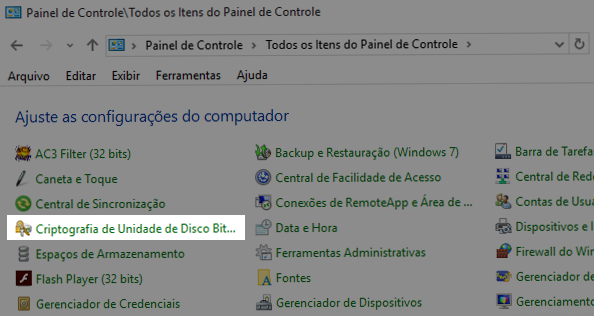
Os softwares necessários.
Você têm várias opções, entre gratuitas e pagas:
Nos Windows 8 e 10, você tem o “Histórico de Arquivos” (no Painel de Controle), ele permite que você escolha um HD externo ou interno, e faça sincronização, com histórico de versões, de seus arquivos. O “Histórico de Arquivos” mantém sincronizado com o HD externo ou interno, tudo que estiver nas ‘bibliotecas’ do Windows, então você precisa adicionar as pastas às bibliotecas para que elas possam ficar seguras, ele é bom por ser automático, mas o uso não é dos mais amigáveis.
A Microsoft tem, entretanto, um programa gratuito chamado SyncToy, que tem uma operação mais fácil, tudo que você precisa fazer é adicionar a pasta de origem e destino, e mandar ele sincronizar. Neste vídeo, você pode ver o arquivo sendo operado. O download pode ser feito aqui (ele é compatível inclusive com o Windows 10). O ruim dele é que para automatizá-lo, você precisa aprender a utilizar o “agendador de tarefas do Windows”.
O programa que eu uso é o GoodSync, ele tem controle interno de sincronização e já vem com previsão para sincronizar arquivos com dezenas de serviços ‘nas nuvens’, mas sua melhor função é a detecção de alteração de arquivos, que faz com que a sincronização seja até mesmo em tempo real. A configuração que uso, varre alguns diretórios de trabalho a cada 5 minutos em busca de modificações para fazer um backup interno, e diariamente faz um backup geral no HD USB.

Usando “a nuvem”
Quando eu falo backup nas nuvens, não me refiro a serviços como OneDrive, Google Drive ou Dropbox, estes serviços, apesar de excelente, não tem a função principal de servirem como backup, mas sim de sincronizar pastas entre micros diferente, o que é por si muito útil.
Obviamente você pode utilizá-los como backup, simplesmente copiando para dentro deles, os arquivos que você quer proteger utilizando um dos programas que citei acima, mas dependendo do volume que você deseja proteger, podem não ser a melhor opção, existem serviços bem mais transparentes, que são mais completos, mas pagos e indicados principalmente para profissionais.
Veja algumas opções:
- Crash Plan – espaço ilimitado, backup de um computador, preço: US$59,90 (eu o utilizo atualmente, mas devo migrar para o iDrive assim que minha assinatura vencer).
- BlackBlaze – também tem espaço ilimitado e também limita o uso a um computador, preço: US$50,00 por ano (nunca utilizei, mas me foi muito bem recomendado).
- iDrive – um dos mais bem reputados, ele inverte a lógica dos anteriores limitando o espaço a 1Tb (o que é bastante, acredite), mas permitindo que você faça backup de tantos computadores quanto queira, E de aparelhos como smartphones e tablets, preço: US$59,50.
Por Gilberto Soares Filho,
consultor de TI, programador,
e aficionado por bakcups.

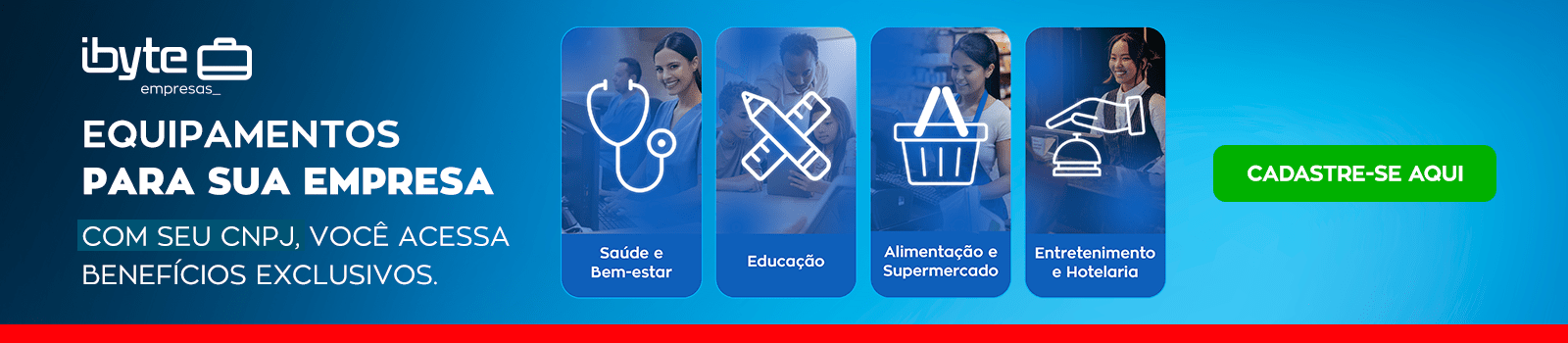








E aplicativos que fazem Home Cloud, tipo o Tonido? Funcionam bem?
http://www.tonido.com/
Nunca usei o Tonido, mas é possível sim, ter uma home cloud. Neste caso o conselho é alguma solução que englobe hardware e software, como o MyCloud da WD, e os myDlink Cloud, da Dlink http://goo.gl/n0g7bE http://www.ibyte.com.br/roteador-d-link-dir-868l-wireless-ac-1750mbps-gigabit-dual-band-usb-3-0-cloud.html